 Tutorial mudah alih
Tutorial mudah alih
 iPhone
iPhone
 Bagaimana untuk menyelesaikan masalah yang iPhone tidak dapat menyambung ke hotspot peribadi?
Bagaimana untuk menyelesaikan masalah yang iPhone tidak dapat menyambung ke hotspot peribadi?
Bagaimana untuk menyelesaikan masalah yang iPhone tidak dapat menyambung ke hotspot peribadi?
Apabila tiada rangkaian WiFi tersedia di sekeliling anda, anda boleh menggunakan ciri tempat liputan peribadi iPhone anda untuk berkongsi sambungan data selular anda dengan peranti WiFi lain. Walau bagaimanapun, sesetengah pengguna telah melaporkan bahawa Hotspot Peribadi iPhone mereka tidak berfungsi dengan betul. Ini mungkin disebabkan oleh gangguan sistem atau isu dengan tetapan tempat liputan anda. Untuk membantu menyelesaikan masalah ini, artikel ini akan memperincikan empat kaedah untuk membetulkan hotspot peribadi iPhone tidak berfungsi.
Kaedah 1: Matikan data selular dan hidupkannya semula
Hidupkan butang tempat liputan Wi-Fi pada iPhone anda untuk membenarkan peranti Wi-Fi lain menyambung dan menggunakan data selular anda untuk mengakses Internet. Jika anda mendapati tempat liputan peribadi anda tidak berfungsi dengan betul, peranti lain tidak dapat disambungkan, atau anda tidak boleh masuk ke dalam talian selepas menyambung, anda boleh cuba menyelesaikan masalah dengan mematikan dan menghidupkan semula data selular. Ini adalah pembaikan biasa.
Kaedah 2: Mulakan semula iPhone anda
Memulakan semula iPhone anda ialah kaedah biasa untuk menutup semua program yang sedang berjalan dengan cepat dan menyelesaikan isu kegagalan peranti yang disebabkan oleh konflik perisian. Keberkesanan penyelesaian ini digemari oleh pengguna.
Kaedah Tiga: Tetapkan Semula Tetapan Rangkaian iPhone
Menetapkan semula tetapan rangkaian iPhone ialah satu cara untuk menyelesaikan masalah. Ia boleh mengosongkan beberapa data pengguna rangkaian dan memulihkan tetapan lalai kilang. Jika iPhone anda tidak dapat menggunakan Hotspot Peribadi selepas menaik taraf kepada iOS 13, anda boleh mempertimbangkan untuk mencuba pilihan ini. Sila ambil perhatian bahawa melakukan kaedah ini akan memadamkan data peribadi anda.
Langkah khusus adalah seperti berikut: Buka tetapan telefon, kemudian klik pada pilihan umum, cari pilihan pemulihan dalam pilihan umum, dan kemudian klik pada tetapan pemulihan rangkaian dalam pilihan pemulihan.
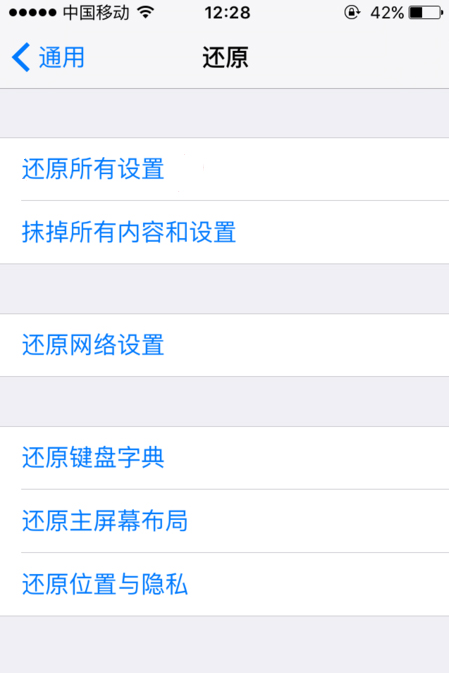
Kaedah 4: Gunakan Apple Phone Repair Tool untuk membetulkan masalah hotspot peribadi iPhone
Jika iPhone anda tidak boleh menggunakan hotspot peribadi selepas menaik taraf kepada iOS 13, dan tiada penyelesaian yang telah dicuba sebelum ini berfungsi, maka Apple Phone Repair Tool akan menjadi pilihan terbaik anda. Alat ini berjaya membaiki kebanyakan masalah dalam sistem iOS. Paling penting, menggunakan alat pembaikan telefon Apple untuk menyelesaikan masalah iOS tidak akan mengakibatkan kehilangan data. Lebih-lebih lagi, alat ini sangat mudah digunakan sehingga anda boleh membetulkan peranti anda kembali normal dengan cepat dan cekap dengan mengikuti tiga langkah mudah.
Langkah pertama ialah menghidupkan komputer anda dan menjalankan alat pembaikan telefon Apple. Pada antara muka alat, pilih "Mod Standard" untuk menyelesaikan isu telefon. Mod ini akan cuba membetulkan gangguan perisian biasa dan mengekalkan data pada telefon anda.
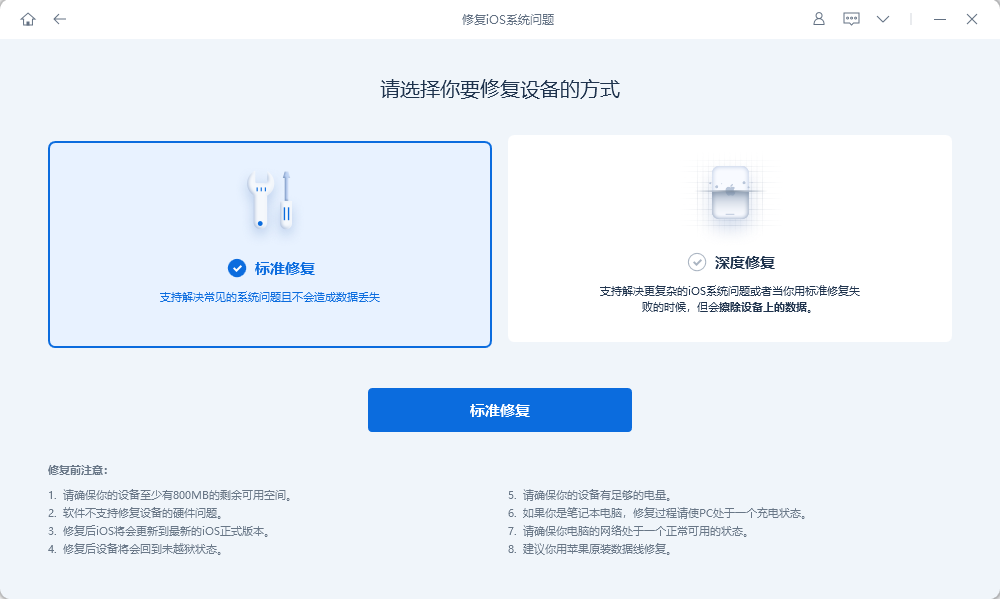
Langkah kedua ialah menyediakan iPhone anda mengikut gesaan perisian. Sebaik sahaja anda melengkapkan persediaan, perisian akan memadankan perisian tegar pembaikan secara automatik dan memuat turun serta memasang perisian tegar.
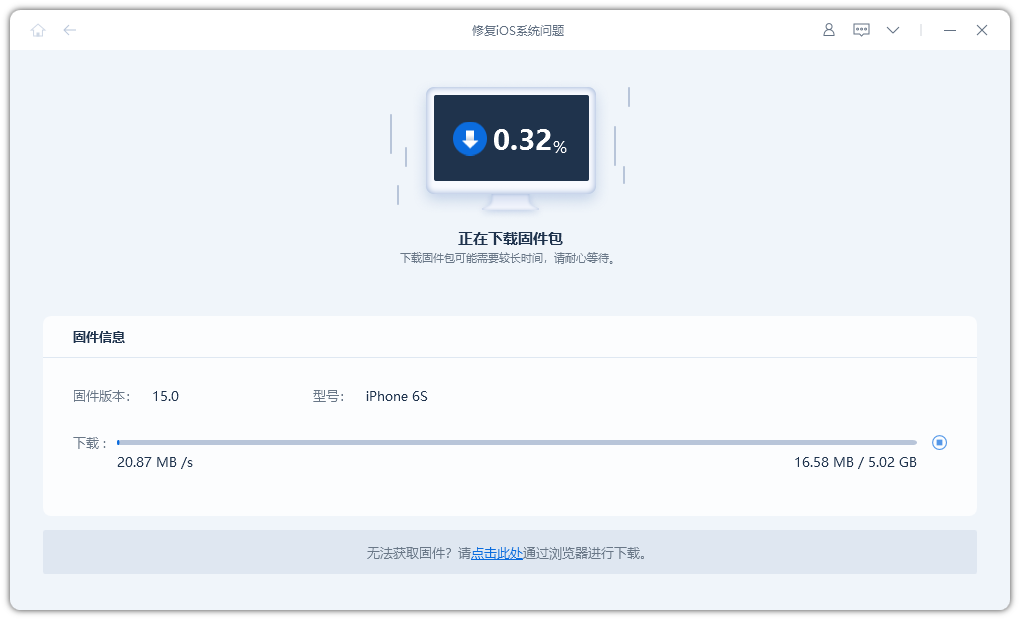
Langkah 3: Klik butang "Mulakan Pembaikan", dan perisian akan mula membaiki peranti iPhone anda secara automatik.
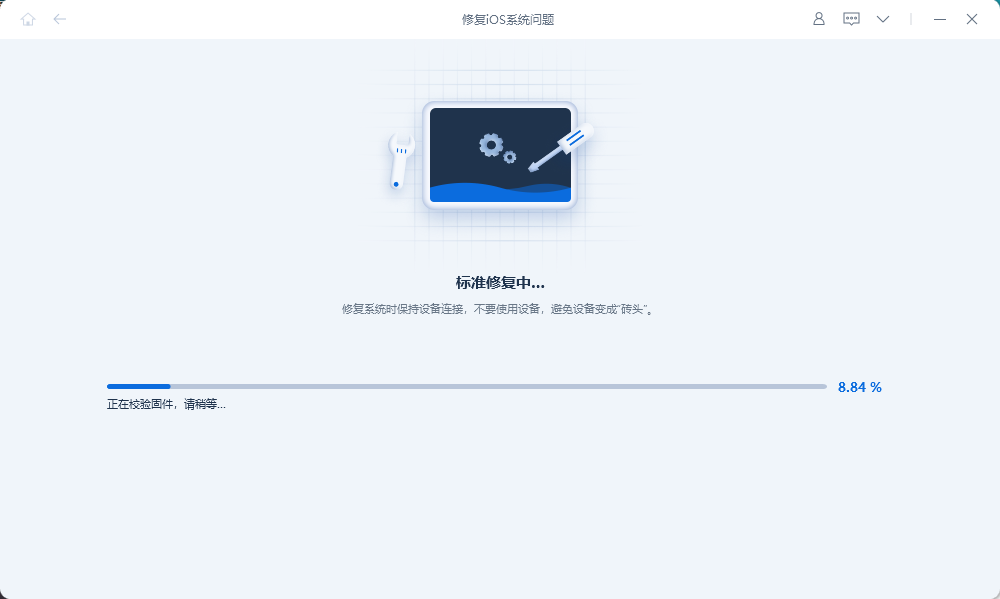
Selepas pembaikan selesai, sistem akan dimulakan semula secara automatik. Selepas memulakan semula, anda boleh menyemak sama ada tempat liputan peribadi berfungsi dengan betul untuk menentukan sama ada masalah itu telah diselesaikan.
Jika iPhone anda tidak boleh menggunakan Hotspot Peribadi selepas menaik taraf kepada iOS 13, anda tidak perlu risau. Kami telah menyediakan penyelesaian berikut untuk membantu anda menyelesaikan isu ini dan memastikan Hotspot Peribadi anda berfungsi dengan baik. Jika anda memilih untuk menggunakan alat pembaikan telefon Apple profesional untuk membaiki iPhone anda, anda boleh mendapatkan hasil pembaikan yang paling berkesan dalam masa yang paling singkat.
Atas ialah kandungan terperinci Bagaimana untuk menyelesaikan masalah yang iPhone tidak dapat menyambung ke hotspot peribadi?. Untuk maklumat lanjut, sila ikut artikel berkaitan lain di laman web China PHP!

Alat AI Hot

Undresser.AI Undress
Apl berkuasa AI untuk mencipta foto bogel yang realistik

AI Clothes Remover
Alat AI dalam talian untuk mengeluarkan pakaian daripada foto.

Undress AI Tool
Gambar buka pakaian secara percuma

Clothoff.io
Penyingkiran pakaian AI

AI Hentai Generator
Menjana ai hentai secara percuma.

Artikel Panas

Alat panas

Notepad++7.3.1
Editor kod yang mudah digunakan dan percuma

SublimeText3 versi Cina
Versi Cina, sangat mudah digunakan

Hantar Studio 13.0.1
Persekitaran pembangunan bersepadu PHP yang berkuasa

Dreamweaver CS6
Alat pembangunan web visual

SublimeText3 versi Mac
Perisian penyuntingan kod peringkat Tuhan (SublimeText3)

Topik panas
 1377
1377
 52
52
 Kes udara iPad 11 inci terbaik pada tahun 2025
Mar 19, 2025 am 06:03 AM
Kes udara iPad 11 inci terbaik pada tahun 2025
Mar 19, 2025 am 06:03 AM
Kes IPad Air 11-inci Kes: Panduan Komprehensif (Dikemaskini 03/14/2025) Panduan yang dikemas kini ini mempamerkan kes-kes iPad Air 11-inci terbaik yang disediakan, memenuhi pelbagai keperluan dan belanjawan. Sama ada anda memiliki model M3 baru atau M2, melindungi pelaburan anda
 8 Aplikasi iPhone i ' m Menggunakan untuk mencuba dan hidup selamanya
Mar 16, 2025 am 12:19 AM
8 Aplikasi iPhone i ' m Menggunakan untuk mencuba dan hidup selamanya
Mar 16, 2025 am 12:19 AM
Memaksimumkan jangka hayat anda: Aplikasi iPhone untuk kehidupan yang lebih sihat, lebih lama Groucho Marx terkenal bercita -cita untuk hidup selama -lamanya, atau mati cuba. Walaupun keabadian tetap sukar difahami, kita dapat memperluaskan kedua -dua jangka hayat dan kesihatan kita (panjang masa kita
 Perisikan Apple terus dihidupkan selepas kemas kini iPhone
Mar 14, 2025 am 03:01 AM
Perisikan Apple terus dihidupkan selepas kemas kini iPhone
Mar 14, 2025 am 03:01 AM
Kemas kini iOS iPhone baru secara automatik mengaktifkan semula kecerdasan Apple, walaupun bagi pengguna yang sebelum ini melumpuhkannya. Tingkah laku yang tidak dijangka ini, sama ada pepijat atau disengajakan, menyebabkan kekecewaan di kalangan pengguna. Kemas kini iOS 18.3.2 baru -baru ini, terutamanya a
 Kes iPad Pro terbaik 13-inci pada tahun 2025
Mar 25, 2025 am 02:49 AM
Kes iPad Pro terbaik 13-inci pada tahun 2025
Mar 25, 2025 am 02:49 AM
Sekiranya anda telah mengambil risiko dengan Pro iPad 13 inci, anda akan mahu mengikatnya dengan kes untuk melindunginya daripada kerosakan yang tidak disengajakan.
 Sebab mudah saya tidak menggunakan perkongsian keluarga Apple (namun bagusnya)
Mar 22, 2025 am 03:04 AM
Sebab mudah saya tidak menggunakan perkongsian keluarga Apple (namun bagusnya)
Mar 22, 2025 am 03:04 AM
Perkongsian Keluarga Apple: Janji yang patah? Minta kegagalan membeli untuk melindungi daripada muatan semula Perkongsian keluarga Apple, sementara mudah untuk berkongsi aplikasi, langganan, dan banyak lagi, mempunyai kecacatan yang signifikan: ciri "meminta untuk membeli" gagal untuk pra
 Pembantu Google tidak lagi akan bekerja dengan Waze di iPhone
Apr 03, 2025 am 03:54 AM
Pembantu Google tidak lagi akan bekerja dengan Waze di iPhone
Apr 03, 2025 am 03:54 AM
Google sedang menembusi Integrasi Pembantu Google di Waze untuk iPhone, satu ciri yang telah berfungsi selama lebih dari setahun. Keputusan ini, yang diumumkan di Forum Komuniti Waze, datang sebagai Google bersedia untuk menggantikan Google Assistant dengan sepenuhnya
 Perisikan Apple adalah payudara tetapi ia mempunyai satu manfaat utama
Mar 25, 2025 am 03:08 AM
Perisikan Apple adalah payudara tetapi ia mempunyai satu manfaat utama
Mar 25, 2025 am 03:08 AM
Ringkasan Apple Intelligence setakat ini mempunyai ciri -ciri yang tidak mengesankan, beberapa di antaranya mungkin tidak akan tiba sehingga iOS 19 dilancarkan kemudian
 M3 iPad Air vs M4 iPad Pro: Tablet mana yang harus anda dapatkan?
Mar 14, 2025 am 12:09 AM
M3 iPad Air vs M4 iPad Pro: Tablet mana yang harus anda dapatkan?
Mar 14, 2025 am 12:09 AM
Apple iPad Air (M3) vs iPad Pro (M4): Perbandingan terperinci Siaran iPad terbaru Apple mempersembahkan pilihan yang menarik: Air iPad berkuasa M3 dan iPad Pro yang dilengkapi M4. Kedua-duanya menawarkan saiz skrin 11 inci dan 13 inci, tetapi perbezaan yang signifikan dalam



